Mikä on mikä tahansa videomuunnin ja kuinka sitä käytetään hyvin?
Saatat huomata Any Video Converterin, jos valitset myös sopivan videomuuntimen. Tämä ohjelmisto on tunnustettu maailmanlaajuisesti ja se on kuuluisa kattavista ominaisuuksistaan. Tiedätkö siis tarpeeksi tästä työkalusta? Autamme sinua tekemään sen paremmin, tarjoamme sinulle kaiken Arvostelu Any Video Converterista auttaa sinua ymmärtämään sen ominaisuuksia, etuja ja puutteita. Myös kahta parasta vaihtoehtoa suositellaan. Liity meihin, kun käymme sen läpi ja tutkimme sen käytettävyyttä. Kun olet lukenut sisältömme, olemme varmoja, että voit käyttää sitä videoidesi muuntamiseen mukavasti.
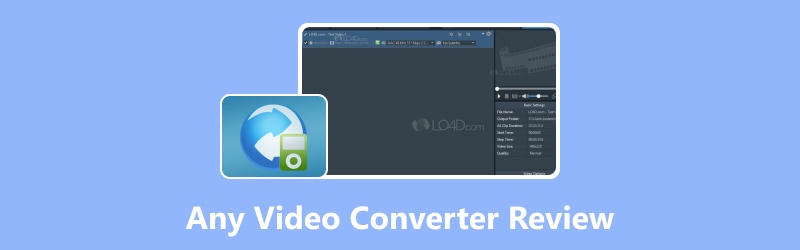
SIVUN SISÄLTÖ
- Osa 1. Minkä tahansa videomuuntimen yksinkertainen esittely
- Osa 2. Minkä tahansa videomuuntimen tuetut muodot
- Osa 3. Päätoiminnot
- Osa 4. Minkä tahansa videomuuntimen käyttäminen
- Osa 5. Plussat ja miinukset
- Osa 6. Yleisiä ongelmia, joita käyttäjät kohtaavat
- Osa 7. Mihin mikä tahansa videomuunnin sopii parhaiten
- Osa 8. Paras vaihtoehto mille tahansa videomuuntimelle
- Osa 9. Video Converter Reviewin usein kysytyt kysymykset
Osa 1. Minkä tahansa videomuuntimen yksinkertainen esittely
Any Video Converter on tiedostomuunnin, jonka avulla käyttäjät voivat vaihtaa videomuotoja helposti. Se tukee monia syöttö- ja tulostusmuotoja, mikä tekee videoiden muuntamisesta kätevää eri laitteille ja alustoille. Muuntamisen lisäksi käyttäjät voivat myös ladata online-videoita, muokata videoita, poimia ääntä videotiedostoista ja polttaa videoita DVD:lle Any Video Converter -sovelluksella. Ohjelmisto on käytettävissä sekä aloittelijoille että kokeneille käyttäjille. Kaikilla Video Converterilla on ilmainen versio, mutta voit maksaa edistyneemmistä ominaisuuksista. Yleisesti ottaen Any Video Converter on kattava työkalu videotiedostojen tehokkaaseen hallintaan ja muuntamiseen.
Osa 2. Minkä tahansa videomuuntimen tuetut muodot
Syöttömuodot
DVD-levy (DVD 9 ja DVD 5), DVD-kansio (VIDEO_TS), DVD-ISO-tiedosto
3G2, 3GP, 3GPP, 3GP2, AMV, ASF, AVI, AVS, DAT, DIVX, DV, DVR-MS, F4V, FLV, M1V, M2P, M2T, M2TS, M2V, M4V, MKV, MOD, MOV, MP4, MPE, MPEG, MPEG-2, MPEG-4, MPG, MPV, MTS, MXF, NSV, OGG, OGM, OGV, QT, RM, RMVB, TOD, TRP, TP, TS, VOB, VRO, WMV, WebM
Tulostusmuodot
MP4, MOV, MKV, M2TS, M4V, MPEG, AVI, WMV, ASF, OGV, WEBM, MP3, OGG, WAV, AAC, WMA, AIFF, CAF, AMR, RA, AU, MP2, AC3, M4R, M4A, FLAC, PNG, GIF
Osa 3. Päätoiminnot
Muunna videomuoto
Minkä tahansa Video Converter -ohjelmiston avulla käyttäjät voivat muuttaa videoita eri muodoissa, mukaan lukien MP4, AVI, MKV, MOV jne. Näin käyttäjät voivat tehdä videoista yhteensopivia eri laitteiden ja alustojen kanssa.
Lataa videoita verkossa
Tämän työkalun avulla käyttäjät voivat ladata online-videoita suosituista alustoista, kuten YouTubesta, Facebookista jne., suoraan ja tallentaa ne offline-katselua varten.
Editoi videota
Any Video Converter tarjoaa tärkeitä muokkaustyökaluja, joiden avulla käyttäjät voivat leikata, rajata, yhdistää ja lisätä tehosteita videoihinsa. Käyttäjät voivat muokata videoitaan ennen niiden vientiä.
Polta DVD
Käyttäjät voivat polttaa videoita DVD-levyille Any Video Converter -sovelluksella. Tämän ominaisuuden avulla käyttäjät voivat luoda DVD-levyjä toistettavaksi DVD-soittimissa tai tietokoneissa.
Pura ääni videosta
Se voi poimia ääniraitoja videoista. Kokeile sitä, jos haluat luoda äänitiedostoja videosisällöstä.
Osa 4. Minkä tahansa videomuuntimen käyttäminen
Nyt kun sinulla on yleinen käsitys Any Video Converterista, opettelemme käyttämään sitä. Käytämme videomuunnoksia esimerkkinä.
Vaihe 1. Lataa Any Video Converter sen viralliselta verkkosivustolta. Asenna se tietokoneellesi.
Vaihe 2. Kun olet avannut sen, valitse Muoto Muunna päärajapinnassa.
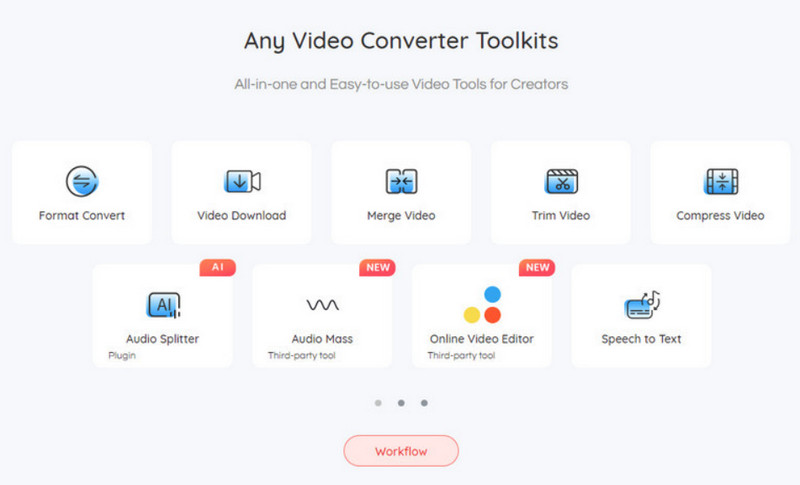
Vaihe 3. Valitse + Lisää video ladataksesi videon, jonka haluat muuntaa.
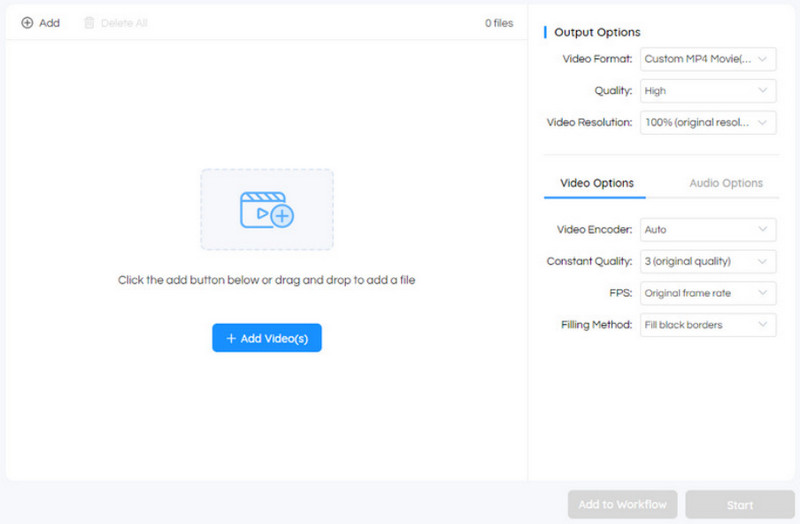
Vaihe 4. Alla Lähtöasetukset, valitse ulostulovideomuoto ensimmäisestä pudotusvalikosta.
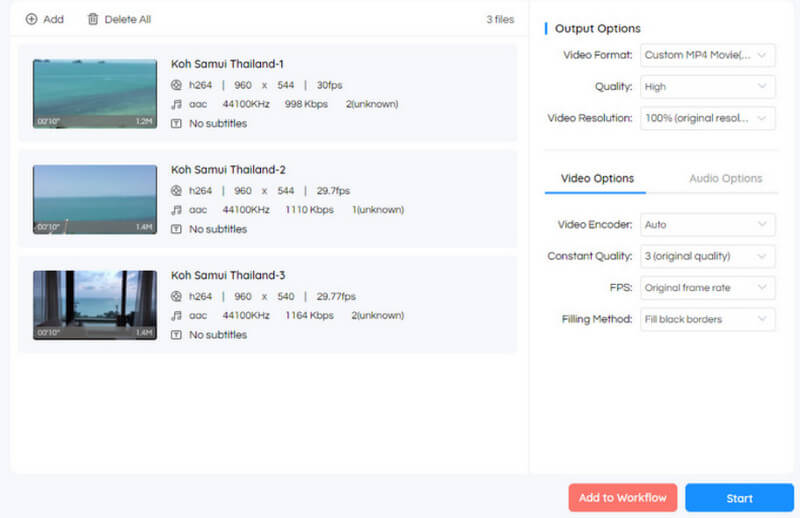
Vaihe 5. Näytön oikealla puolella olevassa valikossa voit myös säätää videon laatua, resoluutiota, kooderia jne. Napsauta lopuksi alkaa antaa ohjelman käydä.
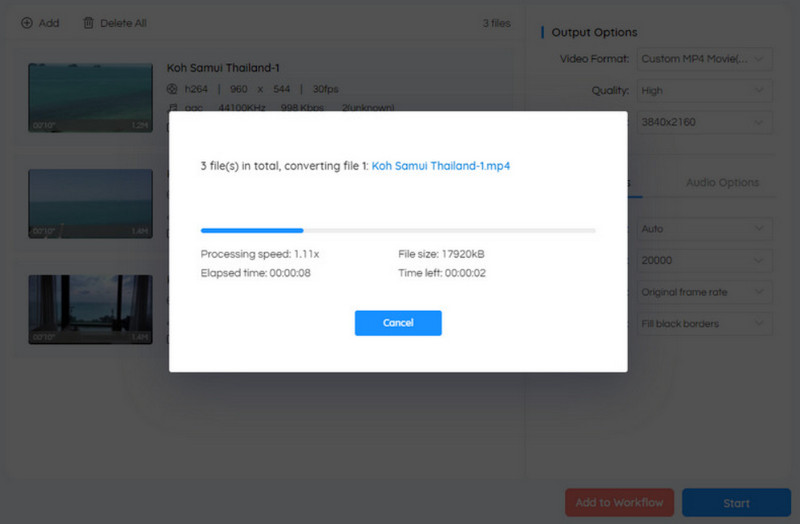
Osa 5. Plussat ja miinukset
Plussat
• Se tukee monia syöttö- ja tulostusmuotoja.
• Käyttäjät voivat käsitellä useita videoita samanaikaisesti.
• Tarjoaa vaihtoehtoja lähtöasetusten säätämiseen.
• Erittäin helppokäyttöinen.
Haittoja
• Sisällytä mainoksia asennuksen tai käsittelyn aikana.
• Se ei ole kovin tehokas muuntamiseen.
Osa 6. Yleisiä ongelmia, joita käyttäjät kohtaavat
Muunnosvirheet
Käyttäjät voivat kohdata virheitä videon muuntamisen aikana. Esimerkiksi Any Video Converter -analyysi saattaa epäonnistua tai muunnos voi olla epätäydellinen. Yritä tarkistaa formaatit tai säätää tulostusasetuksia.
Muuntaminen on hidasta
Jotkut käyttäjät voivat kokea hitaita muunnosnopeuksia käsitellessään videotiedostojaan. Yritä odottaa tai muuttaa tulostuslaatua.
Ohjelmisto kaatuu
Joskus ohjelmisto saattaa kaatua tai jumittua videon muuntamisen aikana. Jos Any Video Converter ei toimi tai vastaa, käynnistä ohjelmisto tai laitteesi uudelleen.
Asiakastuki ei ole riittävän ajankohtaista
Käyttäjät saattavat tarvita oikea-aikaisempaa tukea ongelmien vianmääritykseen.
Osa 7. Mihin mikä tahansa videomuunnin sopii parhaiten
Mikä tahansa Video Converter on paras videon muuntamiseen offline- ja online-lähteistä eri muotoihin. Se tukee monia tiedostomuotoja, ja muuntaminen on melko helppoa. Se voi ladata videoita suoraan suosituilta verkkosivustoilta. Tämä tarkoittaa, että emme voi vain ladata tallentamiamme paikallisia videoita, vaan myös tuoda valitsemasi videot videosivustoilta ja sitten muuntaa ne. Tällä tavalla voit ohittaa vielä yhden vaiheen toiminnossa. Ja sen tarjoama muokkaustoiminto voi suoraan auttaa sinua tekemään yhden luukun säätöjä.
Osa 8. Paras vaihtoehto mille tahansa videomuuntimelle
Vidmore Video Converter
Ammattimaisena äänen ja videon muokkaustyökaluna Any Video Converterin teho on kiistaton. Meidän on kuitenkin myös tunnustettava, että mikään toimiva työkalu ei ole täydellinen. Yllä olevassa artikkelissa olemme luetteloineet sen yleiset ongelmat ja haitat sinulle. Jos haluat ohittaa nämä ongelmat, voit kokeilla yhtä Any Video Converterin parhaista vaihtoehdoista, Vidmore Video Converter. Kuten sen nimi mainitsee, tämän ohjelman keskeisin tehtävä on muuntaa multimediatiedostomuotoja. Sen lisäksi, että voit nauttia 50X nopeammasta muunnosnopeudesta, voit myös muuntaa useita tiedostoja samanaikaisesti. Jos et ole tyytyväinen tulokseen ennen videon vientiä, käytä sen tarjoamia muokkaustyökaluja. Se on erittäin helppokäyttöinen, ja voit lopettaa toiminnon muutamalla napsautuksella.
Tässä on mitä sinun on tehtävä videomuodon muuntamiseksi Vidmore Video Converterilla.
Vaihe 1. Lataa ja asenna Vidmore Video Converter tietokoneellesi. Avaa se ja syötä sisään Muunnin.
Vaihe 2. Kun olet käynnistänyt sen, napsauta Lisää tiedostoja ladataksesi tiedostosi.
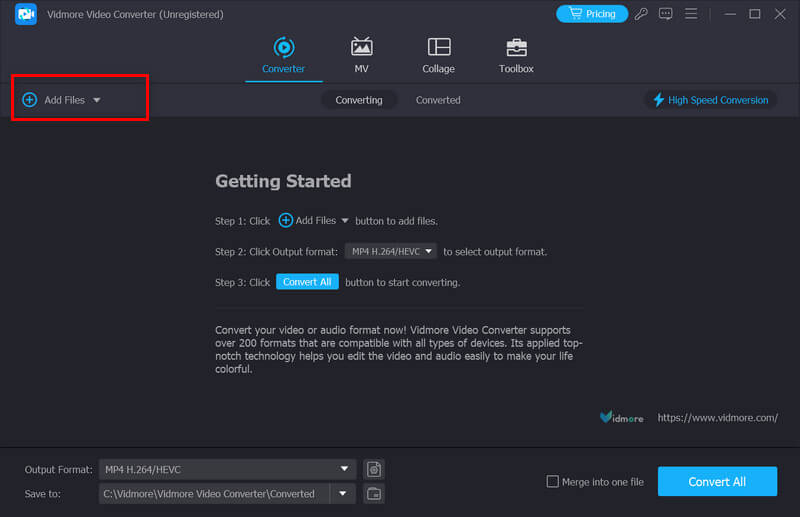
Vaihe 3. Pudota luettelo alla Tulostuksen muoto -välilehteä valitaksesi kohdemuodon. Valitse yksi tarpeidesi mukaan.
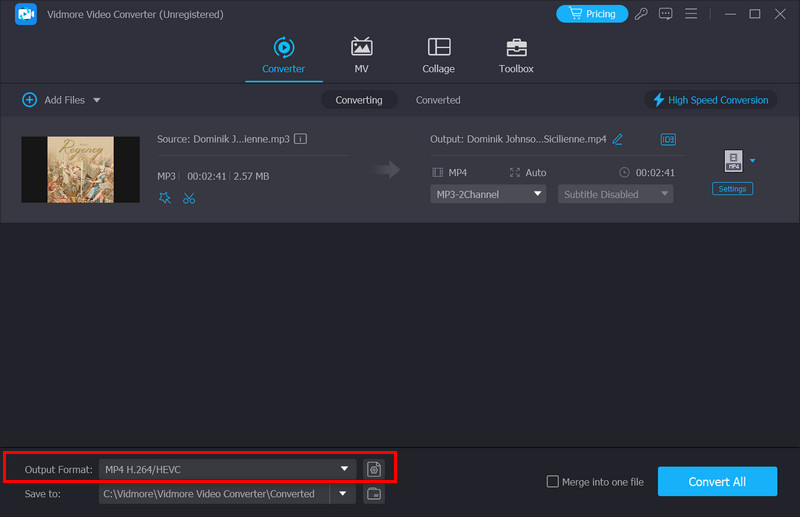
Vaihe 4. Klikkaus Tallenna kohteeseen etsi kansio, jossa voit säilyttää muunnetun videosi. Napsauta lopuksi Muunna kaikki.
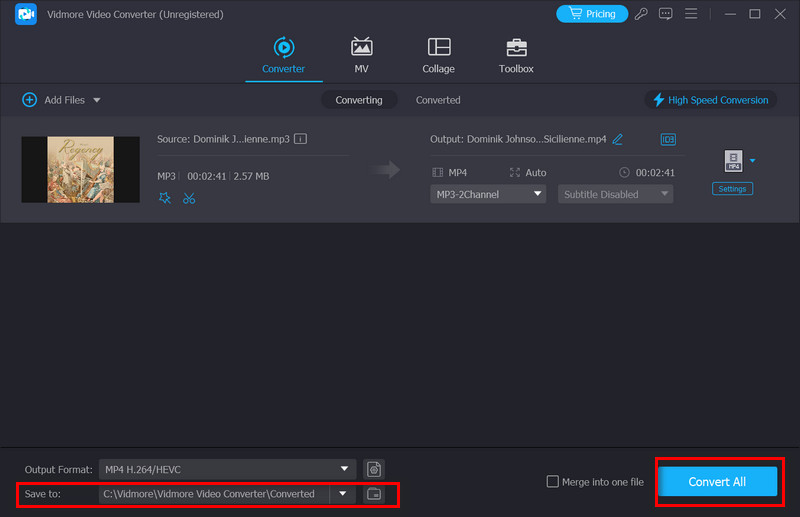
Vidmore ilmainen videomuunnin verkossa
Jos haluat nauttia kevyemmästä käytöstä, valitse verkkotuotteista. Suosittelemme kokeilemaan Vidmore ilmainen videomuunnin verkossa. Se tukee yli 200 muotoa, eikä se ole huonompi kuin useimmat työpöytämuuntimet. Sinun ei myöskään tarvitse ladata ja asentaa sitä; voit käyttää sitä suoraan verkkosivulla. Muuntimena se voi tehdä paljon enemmän kuin muuntaa muotoja. Joitakin tärkeitä videonmuokkaustyökaluja voidaan käyttää myös videon parametrien muokkaamiseen. Lisäksi tämä työkalu on ilmainen, joten voit vapaasti käyttää sitä.
Täällä opastamme sinua hakemaan Vidmore Free Video Converter Online -ohjelmaa.
Vaihe 1. Avaa Vidmore Free Video Converter Online selaimessasi.
Vaihe 2. Klikkaus Lisää tiedostoja muunnettaviksi. Sitten voit valita tiedoston, jonka haluat muuntaa tietokoneellasi. Saatat joutua asentamaan käynnistysohjelman.
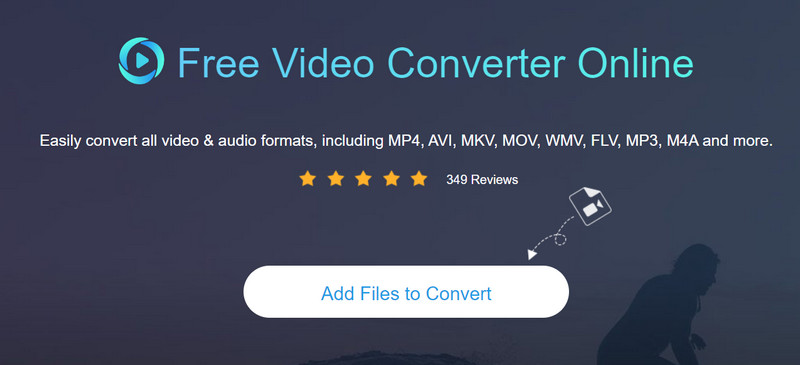
Vaihe 3. Kun olet avannut uuteen ikkunaan, valitse haluamasi muoto.
Vaihe 4. Jos sinun on muutettava joitain videosi parametreja, napsauta asetukset.
Vaihe 5. Valitse videollesi tallennuspolku. Napsauta lopuksi Muuntaa.

Lisää videon muuntamiseen liittyviä vinkkejä löydät täältä.
Laajennettu käsittely:
Kuinka voimme muuntaa MP4-tiedostoja MOV-muotoon ilman laadun heikkenemistä
Kuinka muuntaa WMV MP3-muotoon - tee se 4 avustajan kanssa
Osa 9. Video Converter Reviewin usein kysytyt kysymykset
Onko Any Video Converterilla sovellus Androidille?
Kyllä, Any Video Converterilla on myös sovellusversio Android-laitteille. Sovelluksen nimi on Any Video Converter AVC. Käyttäjät voivat käyttää sitä muuntaa MP4 MP3: ksi suoraan Android-puhelimistaan tai -tableteistaan. Sen lisäksi, että se tukee monia muunnosmuotoja, siinä on myös vaihtoehtoja videon editointiin, leikkaamiseen ja leikkeiden yhdistämiseen.
Mitkä ovat Any Video Converterin parhaat asetukset?
Any Video Converterin parhaat asetukset voivat vaihdella videon muunnostehtävien vaatimusten mukaan. Näitä parametreja ovat tulostuslaatu, tiedostokoko, laiteyhteensopivuus ja henkilökohtaiset asetukset. Vakiomuotoja ovat MP4, AVI, MOV, MKV jne. Jos haluat muuttaa muotoja, valitse niistä. Sinun tulisi myös säätää videon laatuasetuksia tasapainottaaksesi tiedostokokoa ja tulostuslaatua.
Onko Video Converter ilmainen ja turvallinen?
Any Video Converter tarjoaa sekä ilmaiset että maksulliset versiot. Ilmainen versio tarjoaa perusvideon muunnosominaisuudet ja on turvallinen käyttää. Se voi kuitenkin sisältää mainoksia asennuksen aikana tai ohjelman käyttöliittymässä. Koko ohjelmisto ei sisällä haittaohjelmia tai haittaohjelmia.
Johtopäätös
Tämä artikkeli on suunniteltu auttamaan sinua ymmärtämään Mikä tahansa Video Converter kaikista kulmista. Olemme lähestyneet sitä useista eri näkökulmista, kertomalla sen ominaisuudet ja edut yksityiskohtaisesti ja luetellut sen vahvuudet ja heikkoudet. Voit jopa selvittää, kuinka sitä käytetään tästä yhden luukun oppaasta. Käytämme muunnosvideota esimerkkinä ja annamme vaiheittaisen oppaan. Sinun tarvitsee vain seurata opasta, ja voit suorittaa kaikki toiminnot. Jos huomaat käytön aikana väistämättömiä ongelmia, kokeile kahta vaihtoehtoamme. Toivomme, että sisällöstämme on sinulle apua.


